Suggestions
- No Suggestions
Recommended Products
- No Recommended Searches
Site Pages
- No Related Site Pages
第 1 步请确保已通过 Windows 更新安装驱动程序; |
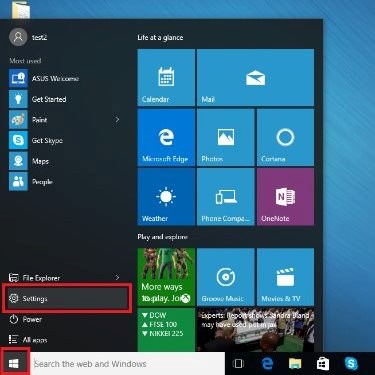 |
第 2 步选择“帐户” |
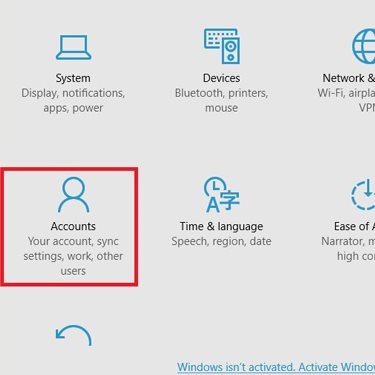 |
第 3 步单击“登录选项”选项卡,然后单击 Windows Hello 指纹选项上的“设置”按钮。(确保您已拥有本地 Windows 帐户,并且已设置密码和 PIN 号码!) |
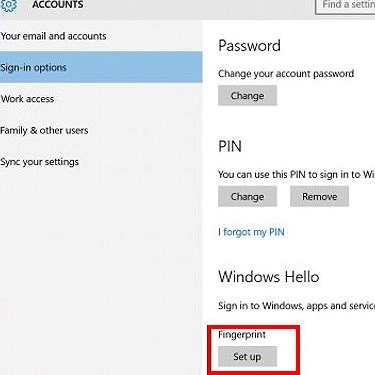 |
第 4 步单击“开始” |
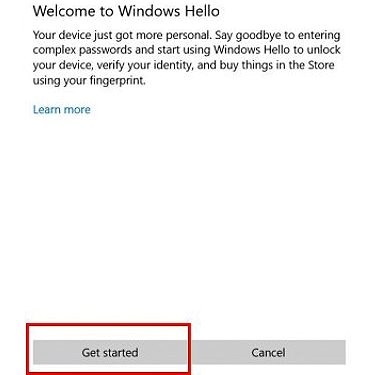 |
第 5 步输入您的 PIN 号码 |
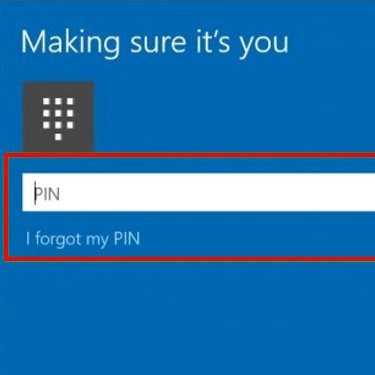 |
第 6 步将手指放在 VeriMarkTM 指纹钥匙上然后抬起 |
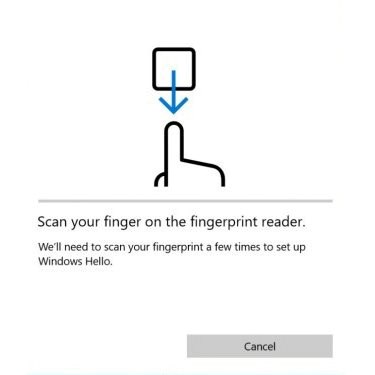 |
第 7 步第 7 步:如果要用另一根手指重复此过程,请单击“添加另一根手指”,或者单击“关闭”程序。 全部设置完毕!您已完成指纹记录过程。您现在可以开始使用指纹登录 Windows 10 帐户。 |
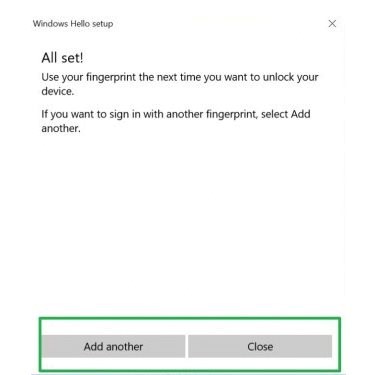 |
(可选)第 8 步如果您想了解如何设置 Windows Hello 企业版 |